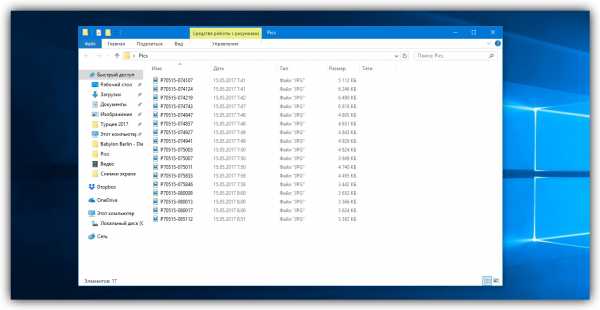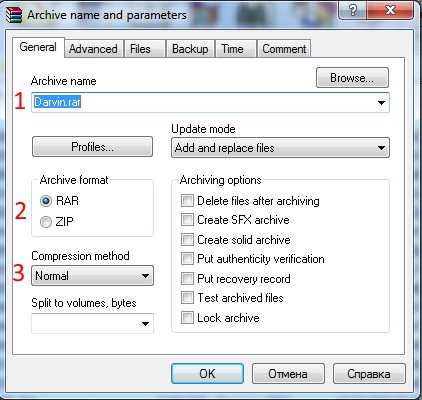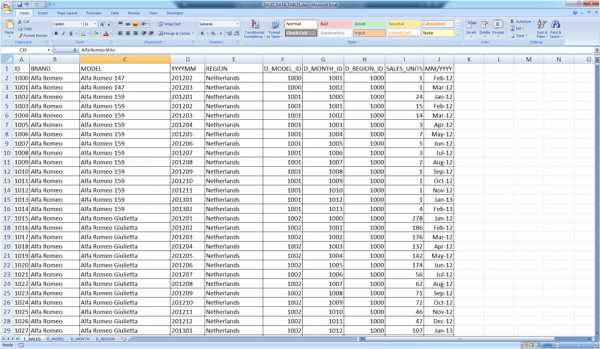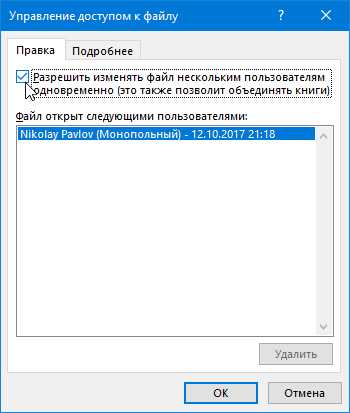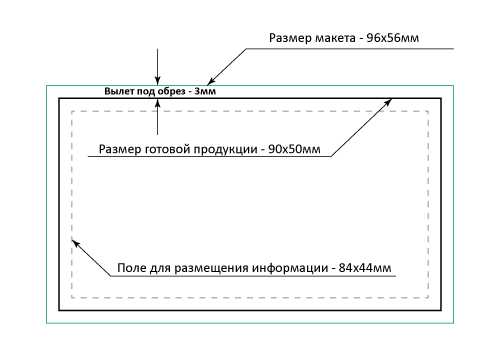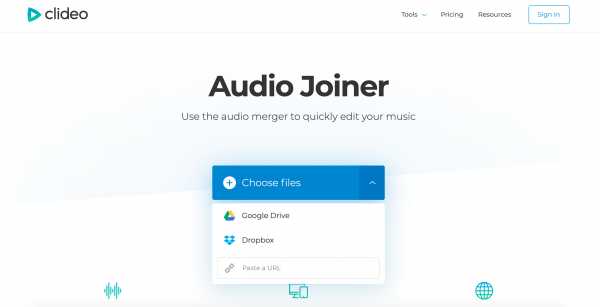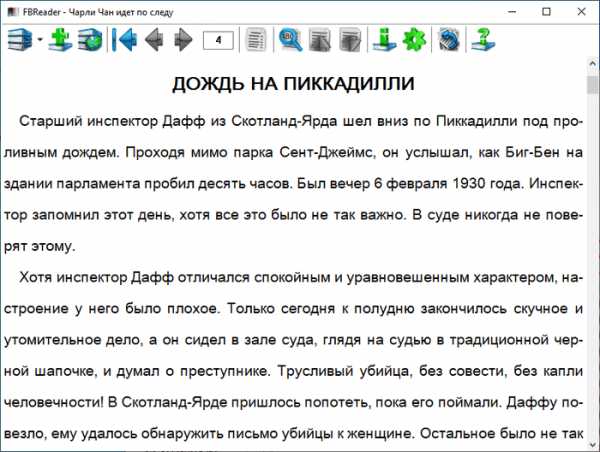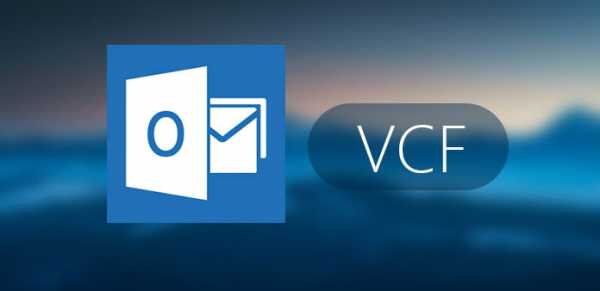Как создать файл для скачивания
Как сделать ссылку на скачивание файла
Как сделать скачивание файла с сайта.
Не редкость когда нужно бывает создать ссылку для скачивания какого то файла. При этом желательно чтобы это была прямая ссылка для скачивания, а не на внешний сайт (облако, хранилище).
Для скачивания можно передавать файлы самых различных форматов: музыка, видео, текстовые файлы, Excel, архивы и мн. другие.
Как на сайте сделать скачивание файла
Возможно вы хотите поделиться с посетителями вашего сайта каким либо файлом, при этом файл может быть самого любого формата.
Делается это при помощи ссылки на файл с использованием специального HTML тега. Про то как создавать обычные ссылки есть статья: как сделать ссылку
Ниже пойдёт речь о том как сделать ссылку для скачивания файла.
Скачивание архивов
Для файлов-архивов (форматы zip, rar и т.д.) достаточно просто указать ссылку на файл который нужно передать для скачивания. Поэтому здесь применяется обычный HTML тег ссылки:
<a href="#">текст ссылки</a># - вместо символа решётки в атрибуте href прописывается ссылка на файл который отдаём для скачивания;
текст ссылки - можно указать текст типа: скачать файл, скачать прайс, скачать песню, скачать видео и т.д.
Так же хочу обратить внимание, что если файл с вашего сайта указываем относительный путь к файлу /music/pesnya.mp3, а со сторонних сайтов указываем полный путь https://inter-net.pro/music/pesnya.mp3
А вот для файлов не архивных форматов (музыка, видео, различные текстовые файлы и документы, изображения и т.д.) применяется специальный для этого тег.
HTML атрибут download
Для того, чтобы передать какой либо файл для скачивания пользователю, в HTML ссылки нужно прописать атрибут download.
Структура ссылки для скачивания в html строится следующим образом:
<a href="#" download="">текст ссылки</a>Вместо знака решётки # указываем ссылку на файл передающийся для скачивания.
В атрибуте download ничего указывать не нужно. Браузер поймёт что файл нужно скачивать, а не открывать.
Со всплывающей подсказкой:
<a href="#" download="" title="">текст ссылки</a> В кавычках атрибута title прописываем текст всплывающей подсказки.
*Обязательно не забываем переключить редактор в режим HTML чтобы редактировать теги
Текстовая ссылка
Код:
<a href="#" download="" title="всплывающая подсказка">скачать файл</a>Результат: скачать файл
Скачать через кнопку
Код:
<a href="#" download="">
<button>Скачать файл</button>
</a>Результат:
Скачать файл
Есть такой инструмент как Генератор кнопок, где просто генерировать кнопки с тегом скачивания и иконками.
Кнопка с иконкой
Так же можно добавить к тексту ссылки иконочный шрифт, если он установлен у вас на сайте. При этом шрифтовую иконку можно поставить перед или после текста ссылки.
Код вставки иконки
<i></i> - пример для Font Awesome
<i></i> - пример для Icomoon
Код:
<a href="#" download="">
<button>Скачать файл <i></i></button>
</a>Результат:
Скачать файл
Скачивание файла при клике на изображение
Код:
<a href="#" download="">
<img src="/images/knopki/skachat.png" alt="скачать"/>
</a>Результат:
Со стилями CSS
Так же можно применять все свойства CSS и изменять размер шрифта, название, цвет и т.д.
Для этого добавляем атрибут style=" "
Код:
<a href="#" download="">Скачать файл</a>Результат:
Скачать файл
Если вам что то не понятно или есть какие либо вопросы - не стесняйтесь и задавайте их в комментариях.
Записи по теме
Как сделать ссылку Инструкция как делать ссылки: анкорные и безанкорные ссылки, ссылки в BB-кодах, ссылки открывающиеся в новой вкладке, ссылки на изображениях и т.д. Онлайн экранирование кода для вставки в HTML Данный инструмент позволяет на лету без перезагрузки страницы экранировать код для дальнейшей вставки его в HTML, заменяя в коде символы требующие обязательного экранирования для таких случаев. Это символы: & "
Как создать ссылку на скачивание файла в HTML?
На самом деле корректному скачиванию файлов не уделяют должного внимания. Казалось бы, простое сохранение документа – локально, на компьютере пользователя. Но неправильная настройка скачивания добавляет лишние и никому не нужные шаги. В такие моменты нужно позаботиться о юзабилити сайта.
Предположим, что ваш сайт посвящен обоям для рабочего стола компьютера. Понятное дело, что на странице изображение размером 1900x1900 пикселей вы не будете размещать в полном объеме, а разместите уменьшенную его копию с возможностью скачать полную версию изображения.
Как это делаю большинство сайтов?
<a href="https://www.pandoge.com/images/wallpapers.jpg">Скачать</a>Неплохо, но при нажатии на такую ссылку мы получаем:
1. Покинутую страницу сайта;
2. Дополнительное действие для пользователя, ведь ему просто открывается страница с изображением, где он должен совершить действия для сохранения изображения.
Как быть в таком случаем и исправить положение?
Все довольно просто. Вам необходимо добавить атрибут «download» к ссылкам, чтобы получилось:
<a href="https://www.pandoge.com/images/wallpapers.jpg" download>Скачать</a>В таком случае при нажатии на ссылку пользователю сразу будет предложено сохранить документ.
Обратите внимание, что файл должен находиться на вашем сайте, иначе он просто откроется в браузере без предложения сохранить его на компьютере.
Как создать ссылку для скачивания файла в файлообменнике Гугл Диск
Google разрешает своим пользователям делится данными со своего облака с другими пользователями. Кроме того, получить доступ к файлу может любой, если ему стала доступна прямая ссылка на загрузку файлов. Рассмотрим через Гугл Диск, как дать ссылку на скачивание.
Создаем ссылку на скачивание файла в Гугл Диск
Создать ссылку на прямую загрузку файла с облака можно на ПК или устройстве под управлением Android.
На компьютере
Как сделать ссылку на Google Диск:
- Сперва залейте нужный файл в облако. Для этого откройте в веб-интерфейсе облачное хранилище, кликните «Мой диск» и выберите «Создать»-«Загрузить файлы».
- Через окно подтяните требуемый файл и кликайте «Открыть».
- Когда он загрузится на облако, нажмите ПКМ по файлу и выберите «Копировать ссылку общего доступа».
- При этом доступ по ссылке будет включен, а сама ссылка скопируется в буфер обмена.
- После этого все, кто имеет доступ к этой ссылке, могут ее открыть через браузер или аналогичные, сопутствующие программы.
- Чтобы создать прямую в Гугл Диск ссылку для скачивания, вставьте ссылку в поисковую строку.
- Скопируйте из нее идентификатор файла (после id).
- Соедините кусок урл
https://drive.google.com/uc?export=download&id=с идентификатором. Должно получиться что-то такое:https://drive.google.com/uc?export=download&id=0B_EuK4-j78vdоjwwMTY3SF94WUk - Перейдя по этой ссылке, начнется моментальная загрузка файла на компьютер.
Читайте также: Как пользоваться Гугл Диском
На телефон
Здесь рассмотрим по инструкции, что делать для создания прямого урла на смартфоне:
- Установите приложение Google Диск на смартфон и войдите в него.
- Выберите загруженный на диске файл и кликните на три точки рядом с ним. Выберите «Доступ по ссылке отключен», для активации и копирования ссылки в буфер обмена телефона.
- Зайдите в любой текстовый редактор, например «Заметки».
- Вставьте содержимое буфера обмена.
- Скопируйте этот код ссылки рядом
https://drive.google.com/uc?export=download&id=. Дополните скопированную ссылку идентификатором(набор символов после /d/). - Скопируйте ее и вставьте в адресную строку браузера.
- Начнется моментальная загрузка файла.
Получить ссылку на файл просто. Точно так же можно выудить идентификатор и для папки.
Полезно: Как скачать файл с Google Disc на компьютер и телефон
Как сделать ссылку на Гугл Документ
Ссылка на загрузку любого документа делается по аналогии с вышеописанными способами для файлов. Файлообменник Google Disk разрешает попросту копировать любую URL из адресной строки браузера на документ, а затем делится этим урлом со всеми желающими.
Главное, чтобы опция «Доступ по ссылке» или «Поделиться» была активирована.
Заключение
Любой человек может воспользоваться сервисом Google Диск бесплатно. В хранилище можно залить файлы, делится ими с другими и через подмену кода URL создавать урл на прямую загрузку файла, документа или папки.
Автор статьи
Артур Филатов
Техник по компьютерным системам, специалист среднего звена. С 2017 года основатель данного блога, в 2018 году окончил обучение.
Написано статей
220
Создать торрент-файл
Во время работы с torrent-сетью многим может понадобиться не только скачивать или раздавать контент, но и создавать торрент-файлы самостоятельно. Это нужно для того чтобы организовать свою оригинальную раздачу и поделиться уникальным контентом с другими пользователями либо в целях повышения своего рейтинга на трекере. К сожалению, не все юзеры умеют выполнять данную процедуру. Давайте разберемся, как создать торрент-файл при помощи популярных ПК-клиентов.
Создание торрент-файла
Само создание не представляет особой сложности — практически все торрент-программы оснащены данной функцией, а процесс подготовки не занимает много времени. Достаточно выбрать контент, задать ему несколько настроек и дождаться окончания автоматического создания, продолжительность которого напрямую зависит от объема файла, превращаемого в torrent.
Способ 1: uTorrent/BitTorrent
Клиенты uTorrent и BitTorrent идентичны друг другу в плане своих возможностей, особенно если дело касается рассматриваемого сегодня вопроса. Поэтому пользователь вправе выбрать любое ПО и следовать приложенной ниже инструкции, так как она будет универсальна для обоих решений.
Скачать uTorrent или Скачать BitTorrent
- Когда вы определились с тем, что будет раздаваться, скачали и запустили клиент, сразу переходите к созданию. Для этого через меню «Файл» выберите «Создать новый торрент…».
- Первым делом укажите путь к источнику. Если это только один файл, например, EXE-программа без всего, щелкайте по кнопке «Файл». При наличии более сложной структуры, соответственно, выбирайте «Папка». Во втором варианте следите за тем, чтобы в папке не было никаких лишних файлов, как, например, «desktop.ini» или «Thumbs.db». Чтобы убедиться в этом, включите отображение скрытых файлов и папок.
Читайте также: Включаем отображение скрытых файлов и папок в Windows 7 / Windows 8 / Windows 10
- Через стандартный системный проводник укажите расположение файла/папки.
- Поле «Исключить» уберет из раздачи некоторые файлы/папки, которые вы не хотите перемещать из источника, но и раздавать их тоже не желаете. Напишите их названия, разделяя вертикальной чертой «|». Пробелов при этом до и после символа быть не должно. Пример: file|file1|file2.
Вы также можете воспользоваться масками.
«*» — заменяет последовательность символов, а также их отсутствие. Примеры:
- *.doc — все документы с расширением DOC не будут включены в раздачу.
- L* — все файлы с названием Lxxxx, а также сам файл L не будут включены в раздачу.
«?» — заменяет один символ. Пример: File?.doc — файлы DOC с именем из 5 символов и начинающихся с «File» будут исключены из создаваемого torrent.
- Раздел «Настройки трекера» предполагает следующие параметры:
- «Трекеры» — в BitTorrent здесь по умолчанию уже прописаны два публичных адреса. А вот что именно вписывать в это поле, зависит от самого трекера (сайта) — это вам необходимо выяснять в местных правилах создания торрент-файла. Например, Рутрекер предлагает оставить это поле пустым, так как все нужные данные будут добавлены автоматически. Другой определенный портал может потребовать указания частных адресов, выдаваемых самостоятельно. Если сайт просит указывать открытые трекеры, отыскать их список не составит труда в интернете.
- «Веб-сиды» — также не обязательное к заполнению поле. Здесь иногда указываются прямые ссылки на сидеров, например, на прокси-сервер BitTorrent, сайты, хранящие у себя файлы или удаленный пользовательский компьютер с клиентом. С созданием такой ссылки юзеру предстоит самостоятельно, т.к. это тема отдельной статьи. Однако в подавляющем большинстве случаев в этом нет нужды.
- «Примечание» — это поле тоже довольно часто не нужно заполнять. Тот же Rutracker добавляет туда ссылку на раздачу, вследствие чего пользовательские комментарии вписывать не следует.
- «Размер части» — как правило, торрент-клиент сам определяет размер блока, отталкиваясь от общего объема раздачи. Однако на некоторых torrent-сайтах есть ограничения по размеру файла, в связи с чем можно уменьшить конечный размер создаваемого файла, задав значение вручную. Где-то это 4096 КБ, где-то цифра может быть иной — все зависит от сайта, для которого создается раздача.
- Раздел «Другое» тоже нередко зависит от требований сайта, для которого происходит создание торрента.
- «Начать раздачу» — уместно оставлять активированным в ситуации, когда пользователю не важно, будет ли происходить учет статистики на сайте, куда будет оформляться раздача. Этот самый учет начинается только после регистрации раздачи.
- «Частный торрент» — включается при создании файла для передачи одному или нескольким людям лично, в обход трекеров. Для того чтобы состоялась приватная раздача, в клиенте должны быть произведены определенные настройки.
- «Сохранить порядок файлов» — следует активировать при многофайловой раздаче, чтобы не возникало путаницы со вложенными папками.
- «Создать с шифрованием» — пропускаем этот пункт, поскольку все пиры будут нуждаться в дешифровке скачанных файлов.
- «Связано с» — информационные блоки, которые можно оставить пустыми.
- Осталось нажать на «Создать».
- Укажите место сохранения torrent-файла.
- Если поле «Трекеры» осталось пустым, подтвердите это, кликнув на «Да».
- Дождитесь завершения. После этого torrent можно выкладывать на портал, для которого он был создан, или делиться Magnet-ссылкой, добавив торрент в раздачу и скопировав линк через контекстное меню.
Способ 2: qBittorrent
Еще одна популярная программа, которую многие используют в качестве альтернативы предыдущим двум вариантам. Ее основные достоинства — отсутствие рекламы и наличие дополнительных полезных функций наподобие встроенного поисковика.
Скачать qBittorrent
- Прежде всего определяемся с контентом, который будем раздавать. Затем в qBittorrent через пункт меню «Инструменты» открываем окно для создания торрент-файла.
- Здесь нужно указать путь к контенту, который мы ранее выбрали для раздачи. Это может быть файл любого расширения или целая папка. В зависимости от этого жмем на кнопку «Выбрать файл» или «Выбрать папку».
- В появившемся окне выбираем нужный нам контент.
- После этого в графе «Выберите файл или папку для раздачи» прописан путь к источнику. Тут же при желании или необходимости можно прописать адреса трекеров, веб-сидов, а также написать короткий комментарий к раздаче. Более подробно предназначение и правила заполнения полей мы рассмотрели в Способе 1, шагах 4-6. Поскольку список настроек здесь и там аналогичны, вся информация будет полностью применима к qBittorrent.
- По завершении остается нажать кнопку «Создать торрент».
- Появится окно, в котором следует указать расположение нового торрент-файла на жестком диске компьютера. Тут же произвольно указываем его название. После этого жмем на кнопку «Сохранить».
- Если файл объемный, процесс может занять определенный промежуток времени, отображая статус в прогресс-баре над кнопкой создания.
- После завершения появляется сообщение приложения о том, что torrent-файл создан.
- Готовый файл можно выкладывать для раздачи контента на трекерах либо же проводить раздачу путем распространения Magnet-ссылки.
Читайте также: Программы для скачивания торрентов
Как видим, процесс создания торрент-файла довольно прост и практически одинаков вне зависимости от выбранного клиента.
Мы рады, что смогли помочь Вам в решении проблемы.Опишите, что у вас не получилось. Наши специалисты постараются ответить максимально быстро.
Помогла ли вам эта статья?
ДА НЕТКак загрузить файл на сайт и сделать его доступным для скачивания?
От автора: приветствую вас, дорогой читатель. Сегодня я вам расскажу о нескольких способах, как загрузить файл на сайт. Или даже несколько файлов. В общем, если на сервере хозяин вы, то никаких проблем с этим не возникнет.
Загружаем на обычный платный хостинг
Итак, прежде всего вам необходим доступ к серверу. Например, к панели управления. На простом shared-хостинге ее обычно именуют cPanel. Если такой доступ у вас есть, то отлично! В такой панели вы найдете что-то вроде “Диспетчер файлов”.
Здесь необходимо найти путь к нужному вам сайту, если у вас их несколько. Корневой папкой проекта иногда называется public_html (если это первый домен, который вы поставили), либо это будет папка с доменным именем сайта, если вы добавили домен позднее.
Теперь вам нужно перейти в эту корневую папку. Если у вас движок WordPress, то вы увидите в ней директории wp-admin, wp-content, wp-includes. Если видите, это говорит о том, что вы зашли в правильное место – это и есть корневой каталог.
JavaScript. Быстрый старт
Изучите основы JavaScript на практическом примере по созданию веб-приложения
Узнать подробнееРис. 1. Третья, четвертая и пятая папка являются отличительными признаками движка wordpress, а еще того, что вы находитесь в корневой директории.
Именно в нее обычно загружают какие-то файлы. Несомненно, где-нибудь вверху вы увидите кнопки, которые позволяют удалять, скачивать и закачивать. Вам нужна именно последняя. Кстати, на сервер можно без проблем загрузить архив, распаковать его там, после чего удалить. Это удобно, когда нужно закачать сразу много всего. Например, полноценный движок или список документов.
Добавить файлы можно и по-другому. А именно, через FTP доступ. После покупки услуг у хостера он обязательно сообщит вам данные для входа по ftp. Чтобы соединиться таким образом с сайтом, вам необходима программа ftp-клиент. Из бесплатных рекомендую Filezilla. Как-то мне приходилось пользоваться и платной SmartFTP, но там уже навороты, не нужные рядовому пользователю.
Итак, вам нужно будет скачать Filezilla. В программе вверху вы можете увидеть 4 поля, которые необходимо заполнить для соединения. Это хост, логин, пароль и порт. Хост – это ip-адрес или доменное имя вашего сайта. Поскольку IP вы можете просто не знать, я рекомендую ввести доменное имя с //.
Логин и пароль вам нужно ввести те, что предоставил вам провайдер. Ну а стандартный порт для ftp – 21. Просто запомните это. Если все введено правильно, файловая структура вашего сервера станет доступна в правом окне. В левом будет то, что есть на вашем компьютере. Таким образом, закачивать можно с помощью перетаскивания в правое окно.
При подтверждении прав на сайт в инструментах веб-мастера от вас могут потребовать как раз загрузить html файл на сайт. Таким образом, происходит проверка, являетесь ли вы хозяином ресурса. Что ж, теперь вы знаете, как это сделать. Чтобы у вас не возникло вопросов, загружать надо в ту же самую корневую папку.
Кстати, я заметил, что Google и Mail иногда проверяют наличие подтверждающей странички и если вы ее удалили, то могут вновь попросить вас подтвердить права.
Как залить файл на VDS?
Если у вас vds, то там процесс загрузки немного отличается. В этом случае я вижу 2 разумных варианта:
Через панель управления
JavaScript. Быстрый старт
Изучите основы JavaScript на практическом примере по созданию веб-приложения
Узнать подробнееЧерез SSH
Первый способ. На виртуальном сервере у вас тоже может быть панель управления, а может и не быть. Обычно ее добавления можно заказать отдельно, либо при выборе операцинной системы сервера выбрать вариант с встроенной панелью. На моем хостере это ISP Manager – очень удобная панель. У некоторых провайдеров вы можете подключить ее бесплатно, у других – платно.
Так вот, в этой isp panel есть пункт “Система”, а в нем “Менеджер файлов”. Здесь вас нужно среди многообразия папок найти папку с сайтами. Если у вас возникают какие-то проблемы, лучше спросить у тех. поддержки, потому что у каждого хостера путь может быть разным.
Соответственно, здесь почти все также, как и в Диспетчере файлов на cPanel, абсолютно такие же кнопки и возможности.
Второй способ. Опять вам понадобится программа для работы с ftp, только на этот раз нам нужен способ соединения Secure Shell (тот самый SSH). Чтобы соединиться таким образом, просто поменяйте номер порта на 22. Обо всем остальных полях для ввода я уже писал ранее.
Как загрузить на сайт файл для его скачивания
Хотите закачать файл к себе и дать возможность людям его скачать? Нет ничего проще. Что вам для этого нужно проделать? Во-первых, я советую для этого в корневой директории создать новую папку, специально для файлов. Можно назвать ее files, archive, filestorage. Ну это не важно, название может быть любым, просто я предлагаю такие, чтобы было сразу понятно, что в папке находиться.
Итак, заходим в эту пустую папочку и грузим сюда нужный документ. Теперь на странице сайта, где вы хотите дать возможность скачать его, нужно просто сделать на него ссылку. Кодом это делается так:
<a href = "//ваш-сайт.ру/filestorage/название-файла.формат-файла">Анкорный текст</a>
<a href = "//ваш-сайт.ру/filestorage/название-файла.формат-файла">Анкорный текст</a> |
Я думаю, тут все понятно. Кстати, лучше если название файла будет на английском. Теперь когда люди кликнут на эту ссылку, браузер предложит им сохранить файл у себя на компьютере.
В моем случае скачивание перехватила программа Internet Download Manager, если же у вас подобного софта не установлено, то запуститься стандартное окно браузера, в котором вы сможете выбрать путь для сохранения файла и начать его скачку.
На самом деле файл можно закачать не на свой хостинг, а на какой-нибудь файлообменник. Это вполне актуально, если вы хотите дать людям возможность скачать что-то, что весит действительно много, в таком случае не стоит грузить это на хостинг и забивать себе все свободное место. Главное, дать корректную ссылку на скачивание и все будет работать.
JavaScript. Быстрый старт
Изучите основы JavaScript на практическом примере по созданию веб-приложения
Узнать подробнееPSD to HTML
Верстка сайта на HTML5 и CSS3 с нуля
СмотретьКак сделать ссылку на скачиваемый файл в конструкторе «Нубекс»
В текст на странице сайта можно добавлять файлы для скачивания — большие изображения, презентации, текстовые документы, архивы. Пользователь кликает по ссылке для скачивания файла, и файл загружается к нему на компьютер.
К текстам можно прикреплять файлы размером до 10 Мб.
Чтобы выложить файл на скачивание, откройте в админке редактирование той страницы, на которую вы хотите его поместить (или создайте новую страницу).
Выделите слово или фразу, при клике на которую начнется загрузка файла.
Затем нажмите кнопку «Вставить/ Редактировать ссылку» (она напоминает перевернутую восьмерку со знаком плюса).
В открывшемся окне нажмите кнопку «Выбор на сервере».
Вы попадете в библиотеку ресурсов. Файл для скачивания нужно сначала загрузить в нее.
Когда файл загружен в библиотеку, найдите его в списке и нажмите слева от него кнопку «Вставить».
Ссылка на скачивание файла будет добавлена в окно. Вы сможете привязать ее к тексту, нажав кнопку «ОК».
Когда ссылка на скачивание добавлена к тексту, сохраните страницу.
Теперь файл загрузится с сайта.
Android как создавать новый файл для каждой загрузки?
Переполнение стека- Около
- Товары
- Для команд
- Переполнение стека Общественные вопросы и ответы
- Переполнение стека для команд Где разработчики и технологи делятся частными знаниями с коллегами
- Вакансии Программирование и связанные с ним технические возможности карьерного роста
- Талант Нанимайте технических специалистов и создавайте свой бренд работодателя
php - Как создать ссылку для скачивания файла в шаблоне страницы
Переполнение стека- Около
- Товары
- Для команд
- Переполнение стека Общественные вопросы и ответы
- Переполнение стека для команд Где разработчики и технологи делятся частными знаниями с коллегами
- Вакансии Программирование и связанные с ним технические возможности карьерного роста
- Талант Нанимайте технических специалистов и создавайте свой бренд работодателя
php - Как создать счетчик скачиваний файлов?
Переполнение стека- Около
- Товары
- Для команд
- Переполнение стека Общественные вопросы и ответы
- Переполнение стека для команд Где разработчики и технологи делятся частными знаниями с коллегами
Как создать URL без ".html" для загрузки файла?
Переполнение стека- Около
- Товары
- Для команд
- Переполнение стека Общественные вопросы и ответы
- Переполнение стека для команд Где разработчики и технологи делятся частными знаниями с коллегами
- Вакансии Программирование и связанные с ним технические возможности карьерного роста
- Талант Нанимайте технических специалистов и создавайте свой бренд работодателя
Как создать файл в каталоге в java?
Переполнение стека- Около
- Товары
- Для команд
- Переполнение стека Общественные вопросы и ответы
- Переполнение стека для команд Где разработчики и технологи делятся частными знаниями с коллегами
Как создать файл SRT - 3Play Media
8 марта 2017 г. SOFIA ENAMORADO
Обновлено: 4 августа 2020 г.
Файл «SubRip Subtitle», также известный как SRT (.srt), является одним из наиболее распространенных используемые форматы файлов субтитров / подписей. Он возник на основе программного обеспечения для копирования DVD SubRip, которое «копирует» (извлекает) субтитры и время из видео. В субтитрах используется формат текстового файла, который можно легко создать с помощью TextEdit (на Mac) или Блокнота (на ПК с Windows).
Какие части есть в файле SRT?
Файл SRT состоит из четырех частей:
- Номер кадра заголовка в последовательности
- Начальный и конечный временные коды, когда должен появиться кадр заголовка
- Сам заголовок
- Пустая строка для обозначения начала новая последовательность заголовков
Используемый формат времени: часы: минуты: секунды, миллисекунды, с округлением миллисекунд до трех знаков после запятой.Каждая временная метка разделяется двухкратной стрелкой («- ->») и пустой строкой перед следующей последовательностью заголовков.
Почему я должен использовать файл SRT?
Файл SRT - это самый простой формат для создания собственных подписей.
Большинство медиаплееров, программ для записи лекций и видеозаписей совместимы с файлами субтитров SRT.
Некоторые из наиболее распространенных платформ:
Как создать свой собственный файл SRT
Первым шагом в создании файла SRT является создание транскрипции для вашего видео.Используйте приведенные ниже инструкции, чтобы создать собственный файл SRT с нуля. В зависимости от используемой операционной системы (Mac или ПК с Windows) инструкции могут немного отличаться.
1. Откройте новый файл в TextEdit .
2. Для начала введите «1», чтобы указать первую последовательность титров, затем нажмите «ввод».
3. Введите начальный и конечный тайм-коды в следующем формате:
часы: минуты: секунды, миллисекунды ––> часы: минуты: секунды, миллисекунды Затем нажмите «ввод».”
4. В следующей строке начинаются подписи. Постарайтесь сохранить ограничение в 32 символа, с двумя строками на заголовок, чтобы зрителю не приходилось слишком много читать, а заголовок не занимал слишком много места на экране. Также убедитесь, что ваши субтитры соответствуют правилам субтитров.
5. После последней текстовой строки в последовательности дважды нажмите «ввод». Убедитесь, что оставил пустую строку , чтобы указать новую последовательность заголовков.
6.Под пустой строкой введите «2» и начните вторую последовательность титров в соответствии с форматом титров SRT.
7. Повторяйте шаги, пока не получите готовую расшифровку стенограммы.
8. Чтобы сохранить файл как .srt, сначала перейдите в меню «Формат» → «Сделать обычный текст» или воспользуйтесь сочетанием клавиш: Shift + Command + T.
9. Затем перейдите в меню «Файл → Сохранить
10». .Под «Сохранить как» введите имя файла, но переключите «.txt» на « .srt »
11. Снимите флажки «Скрыть расширение» в нижнем левом углу меню и «Если расширение не предусмотрено, используйте “.текст"".
12. Затем нажмите "Сохранить".
13. Поздравляем! Теперь вы готовы загружать свои подписи.
Пошаговое руководство по созданию файлов SRT на Mac. ➡️ Пошаговое руководство по созданию файлов SRT в Windows. ➡️
1. Откройте новый файл в Блокноте .
2. Для начала введите «1», чтобы указать первую последовательность титров, затем нажмите «ввод».
3.Введите начальный и конечный тайм-коды в следующем формате: часы: минуты: секунды, миллисекунды ––> часы: минуты: секунды, миллисекунды. Затем нажмите «ввод».
4. В следующей строке начинаются подписи. Постарайтесь сохранить ограничение в 32 символа, с двумя строками на заголовок, чтобы зрителю не приходилось слишком много читать, а заголовок не занимал слишком много места на экране. Также убедитесь, что ваши субтитры соответствуют рекомендациям по субтитрам. *
5. После последней текстовой строки в последовательности дважды нажмите «ввод».Убедитесь, что оставил пустую строку , чтобы указать новую последовательность заголовков.
6. Под пустой строкой введите «2» и начните вторую последовательность титров в соответствии с форматом титров SRT.
7. Повторяйте шаги, пока не получите готовую расшифровку стенограммы.
8. Для сохранения перейдите в Файл → Сохранить.
9. В разделе «Имя файла» введите имя транскрипта, используя « .srt » в конце.
10. В разделе «Тип файла» выберите «Все файлы».
11. Затем нажмите "Сохранить".
12. Поздравляем! Теперь вы готовы загружать свои подписи.
* Для получения дополнительной информации о правилах использования субтитров обратитесь к следующим официальным документам:
- Для онлайн-видео, ранее транслировавшегося по телевидению :
- Для всех федеральных правительств и субъектов федерального субсидирования, которые создают онлайн-видео :
Как загрузить файл SRT
В зависимости от медиаплеера, программного обеспечения для записи лекций и программного обеспечения для записи видео, которое вы выбрали для загрузки видео, процесс загрузки файла SRT будет отличаться.Используйте следующие руководства 3Play Media, чтобы узнать, как загрузить файл с субтитрами.
Как добавлять субтитры к видео, преимущества и стоимость субтитров, законы о субтитрах - все здесь ➡️
DIY SRT Creation vs YouTube устанавливает тайминги
Итак, если вы хотите подписать свои собственные видео, создайте SRT file - это простой и бесплатный способ сделать это. Единственный недостаток заключается в том, что вам нужно создавать свои собственные временные коды, что делает создание субтитров своими руками более трудоемким.
Один из способов избежать установки собственных временных кодов - использовать YouTube.Инструмент создания субтитров YouTube позволяет вам выбрать видео из своего аккаунта YouTube и вручную добавить субтитры в файл. Преимущество этого инструмента в том, что он устанавливает время за вас, поэтому, в отличие от файла SRT, вам не нужно добавлять временные коды. Инструмент автоматически синхронизирует то, что говорится в видео, что позволяет сэкономить время на добавлении субтитров.
Продолжительность создания субтитров для видео зависит от продолжительности видео, вашего опыта создания субтитров для видео и качества видео.Обычно, если вы опытный транскрипционист, пятиминутное видео может занимать от 5 до 10 раз больше, чем видео, или 25-50 минут в целом. Если вы создаете свои собственные временные коды с помощью файла SRT, это может занять больше времени.
Но не позволяйте времени, необходимому для создания субтитров, мешать вам добавлять субтитры к своим видео. Использование субтитров для ваших видео дает множество преимуществ, таких как улучшение SEO и открытие вашего контента для новой аудитории, от глухих / слабослышащих зрителей, до зрителей, которые знают английский как второй язык, и до зрителей, которым просто нравится использовать субтитры. .
Хотя многие люди предпочитают создавать свои собственные субтитры, чтобы сэкономить на расходах, если вы подписываете субтитры для многих видео или ваши видео длинные, подумайте о найме службы субтитров. Благодаря сервису субтитров вам не нужно беспокоиться о временных кодах или о том, чтобы ваши субтитры соответствовали законам. Хорошая служба субтитров позаботится обо всей логистике в разумные сроки, а также обеспечит точность 99% или выше. Однако, прежде чем выбирать поставщика, убедитесь, что вы исследуете, кто будет подписывать ваши видео, а также процесс их добавления и транскрипции, чтобы понять их ставки.
__
Если вы ищете высококачественные субтитры или стенограммы по разумной цене, ознакомьтесь с нашими ценами и начните с 3Play сегодня!
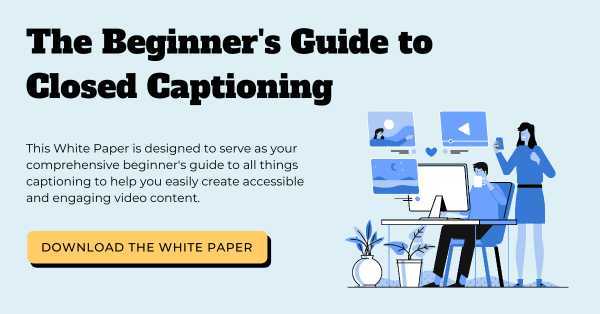 .
.